SkyNX er et hjemmebrygg av DevL0rd som lar deg spille PC-spill på Nintendo Switch via eksternt spill. Dette betyr at du vil streame spillopptak fra PC-en din til bryteren din, og bruke bryteren til å kontrollere spillet. Bryteren din blir automatisk konfigurert som en kontroller for PCen din til å fungere med alle spill som støtter kontrollere. SkyNX har også en innstilling for å deaktivere videostrømmen og bare bruke Nintendo Switch som en kontroller for PC. Berøringsskjermen kan også brukes til å kontrollere musen.
SkyNX minner om Moonlight, et velkjent hjemmebryggingsprogram for streaming fra PCer med Nvidia GPUer til forskjellige mobile enheter. SkyNX kan skryte av god ytelse med lav ventetid, noe som gjør det til et perfekt tillegg til Switch's homebrew-bibliotek og viser virkelig ut evnene som spillkonsoll. SkyNX fungerer spesielt bra med emulatorer som Dolphin og Cemu, noe som gjør den perfekt for langsommere titler som kjører med lavere innfødte oppløsninger.
Nødvendige nedlastinger:
KravNintendo Switch med tilpasset fastvare
- SkyNX homebrew-applikasjonen krever en hacket bryter med CFW som Atmosphere
- Du kan ikke kjøre homebrew-applikasjoner med uslåtte eller lagerbryterkonsoller
- Denne guiden forutsetter at du har alt grunnleggende krav for å angi RCM og starte opp i CFW
Gull Blad
- Goldleaf homebrew-søknad kreves for å installere SkyNX NSP-videresending
- Følg denne veiledningen for å installere Goldleaf hvis du ikke allerede har gjort det
Wi-Fi-tilkobling
- Du trenger en Wi-Fi-tilkobling for å streame spill fra PC-en til Nintendo Switch
- Bruk 90DNS eller Inkognito for å blokkere Nintendo-servere og unngå å bli utestengt
Bytt nyttelastinjektor (anbefalt)
- USB-dongle som kan brukes til å starte bryteren til atmosfære uten en PC eller USB-kabel
- RCM Jig Inkludert
- Kompatibel med emuMMC / Stock OS Dual Boot for tryggere online spill
- Legg til eller oppdater nyttelast (.bin-filer) via USB
- Tast inn kupongkode NOTEGRA for $ 5 rabatt
Installer SkyNX
- Pakk ut innholdet i
SkyNX.ziptil roten på SD-kortet - Sett inn SD-kortet i bryteren, og skyv den foretrukne nyttelasten din for å komme inn i CFW
- Forsikre deg om at bryteren er koblet til Wi-Fi-nettverket
- Fra startskjermen, start albumet for å få tilgang til Homebrew-menyen
- Installer
SkyNX_Forwarder.nspmed Goldleaf - Gå tilbake til Switch Home-menyen og start SkyNX
Spill PC-spill på Switch
- Pakk ut innholdet i
SkyNXStreamer.ziptil en mappe på PCen - Start
SkyNXStreamer.exe
Hvis et Window's Defender-spørsmål vises, klikker du [Mer informasjon] -> [Løp uansett] å fortsette - Installer de nødvendige driverne
- Start PCen på nytt når du blir bedt om det
- Start
SkyNXStreamer.exeetter omstart av PCen
Kjør SkyNXStreamer som administrator hvis det nødvendige spillet ditt også startes med administratorrettigheter - Tillat nettverkstilgang hvis du blir bedt om det
- Skriv inn IP-adressen som vises i SkyNX på bryteren din
- Klikk [Start Streamer] for å begynne å streame fra PCen til bryteren
- Start spillet ditt på PC-en for å begynne, bryteren konfigureres automatisk som en kontroller
- Sett spillets oppløsning til 1280 x 720 for å matche skjermoppløsningen til Nintendo Switch
Du kan justere kvalitetsinnstillinger for å øke bildekvaliteten. Standard 5Mbs resulterer i god ytelse med lav ventetid. Å øke bithastigheten til maksimalt 20 Mb gir imidlertid et strålende bilde med svært liten innvirkning på ventetid eller stamming. Større avstand fra nettverkstilgangspunktet kan påvirke ytelsen ved høyere bithastigheter.
I motsetning til Moonlight krever SkyNX ikke spesifikt en Nvidia GPU å kode fra. Koderen kan velges for å passe til spesifikasjonene på din PC:
hvordan fjerne enheten fra Google
- CPU-koding: Bruk CPU-en din til å streame, og anbefaler for CPU-er med mer enn 4 kjerner / 4 tråder.
- Nvidia-koding: Bruk Nvidia GPUs innebygde NVENC-brikke til å streame, og anbefaler at du bruker et nyere GTX / RTX-kort
- AMD-koding: Bruk en AMD GPU for å streame, også AMD bærbare datamaskiner
- Intel Encoding: Bruk den integrerte GPU (iGPU) til Intel CPU for å streame, for bærbare datamaskiner uten en separat GPU
- trykk [LS] + [RS] knappene sammen for å veksle musekontroll, velg mellom analog pinne eller gyroskopkontroll
- Video kan deaktiveres slik at du kan bruke Nintendo Switch som en kontroller for PC
- [TIL] / [B] eller [X] / [OG] knappene kan byttes for å passe spillet du spiller
- Framerate kan være begrenset til 30FPS for spill som kjører med 30 bilder per sekund
SkyNX kan settes til å endre Windows-oppløsningen til 1280 x 720 når streaming begynner. Dette anbefales for å matche strømens oppløsning til Nintendo Switch-skjermoppløsningen.
Switch (stream) FPS og koding (source) FPS kan overvåkes på Stat-fanen
SkyNX er et pågående prosjekt med noen få feil som det jobbes med. SkyNX vil fryse hvis bryteren går i hvilemodus mens den er åpen. Du kan holde på [Makt] i 5 sekunder og velg [Omstart] for å starte bryteren tilbake til atmosfære. Husk å alltid avslutte SkyNX før du setter bryteren i hvilemodus.Aktivere kontrollerstøtte
SkyNX emulerer en Xbox 360-kontroller, så nesten alle spill som støtter kontrollere, konfigureres automatisk. Imidlertid støtter ikke alle PC-spill kontrollere og kan bare spilles med tastatur og mus. Kontrollerstøtte kan legges til nesten alle spill med flotte resultater ved bruk av Steams innebygde kontrollerkonfigurasjoner. Dette gjør førstepersonsskyttere og andre musefokuserte spill veldig spillbare med kontrollere.- Start en tilkobling og start SkyNX Streamer og SkyNX på Nintendo Switch for å aktivere Switch PC-kontrollerenSwitch vil vises som en Xbox 360-kontroller for Windows
- Start Steam Run Steam og SkyNXStreamer som administrator hvis det nødvendige spillet ditt også blir lansert med administratorrettigheter
- Velg øverst til venstre i vinduet [Damp] -> [Innstillinger] -> [Kontroller]
- Plukke ut [Generelle kontrollerinnstillinger] -> Sjekk [Xbox Configuration Support]
- Plukke ut [Bibliotek] -> [Legg til spill] nederst til venstre
- Velg den kjørbare
.exefil for spillet ditt - Velg spillet ditt og klikk [Kontrollerkonfigurasjon] under [Spille] knapp
- Kontrolleren skal vises som en Xbox 360-kontroller, velg [Switch Controller] hvis en annen kontroller vises
Hvis kontrolleren din fungerer i Steam-innstillingene, men ikke i spillet:
Kjør Steam som administrator hvis det nødvendige spillet ditt også startes med administratorrettigheter- I Steam, start Big Picture Mode fra ikonet øverst til høyre
- Plukke ut [Bibliotek] velg deretter spillet ditt
- Plukke ut [Administrer snarvei] -> [Alternativer for kontroller]
- Sørge for [Tillat skrivebordskonfigurasjon i Launcher] er ukontrollert





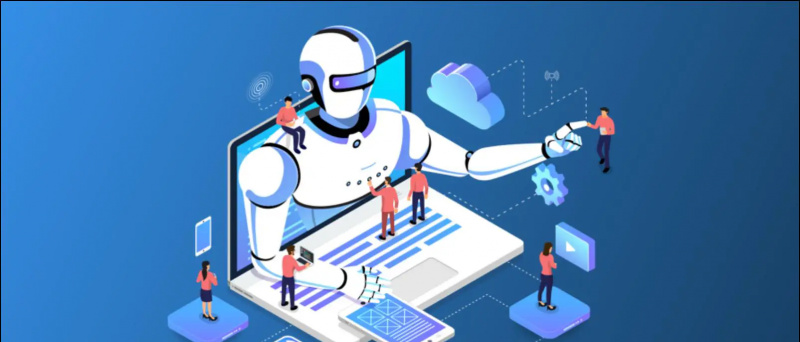

![[Løst] Hvordan få Cortana til å fungere på Windows Phone 8.1 utenfor USA](https://beepry.it/img/featured/93/how-make-cortana-work-windows-phone-8.png)

